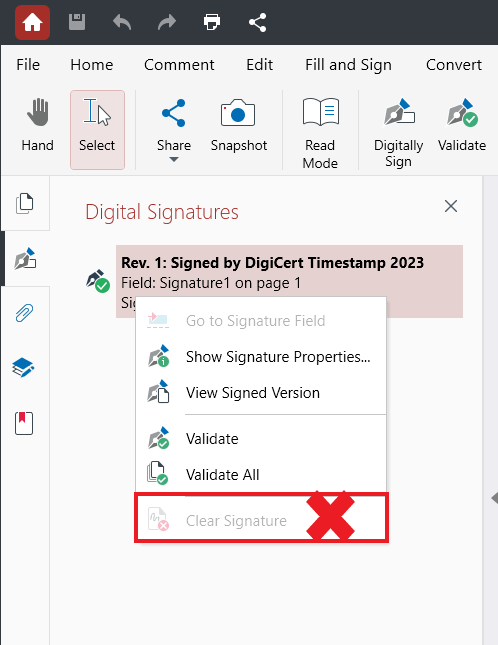Timestamp dei documenti
Un timestamp serve come prova digitale di autenticità. Analogamente alle firme digitali, i timestamp generati dal server vengono utilizzati per verificare l'autenticità di un documento registrando la data e l'ora esatta in cui si è verificato un evento. A causa della connessione al server necessaria per stabilire la validità di un timestamp, è sostanzialmente più sicuro di una normale firma digitale ed è spesso utilizzato da governi, istituzioni finanziarie e aziende di tutto il mondo.
Aggiunta di timestamp
Per aggiungere un timestamp, è necessario connettersi a un server. Ecco come aggiungere la prima connessione a un server di timestamp dal pannello “ Impostazioni server”
- Fare clic su “ Timestamp” .
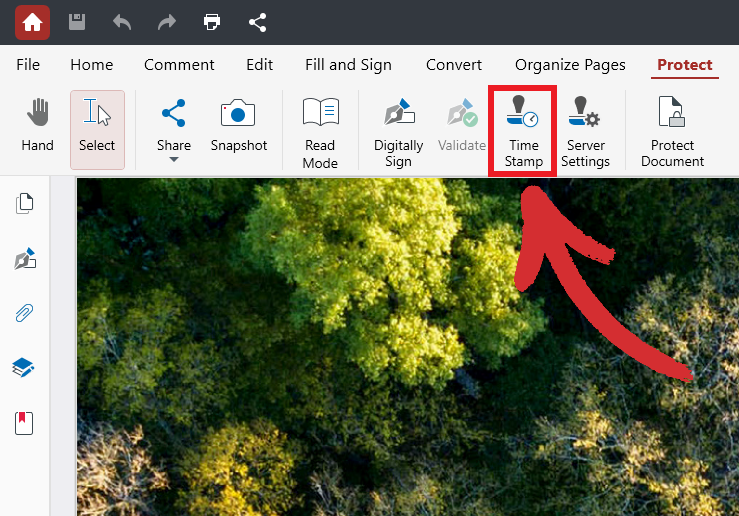
- Fare clic su “ Nuovo” per aggiungere un server di timestamp.
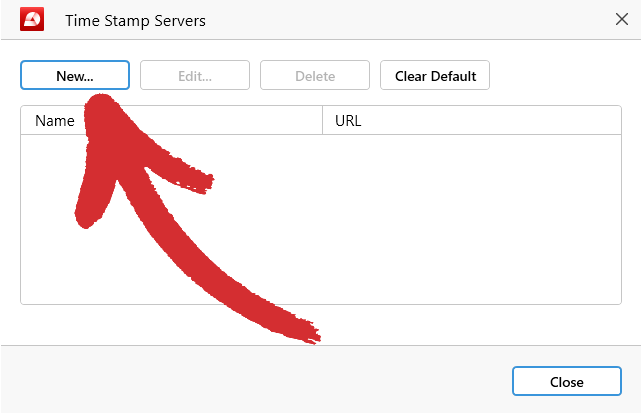
- Indicare il nome e l'URL del server di timestamp a cui ci si vuole connettere.
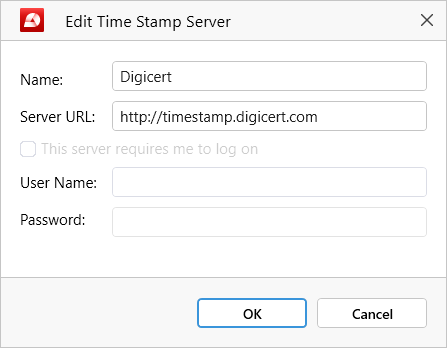
NOTA: a seconda di come è impostato il server di timestamp, potrebbe essere necessario fornire anche un nome utente e una password prima di potersi connettere.
- Una volta aggiunto il server, selezionarlo e fare clic su “ Continuare” .
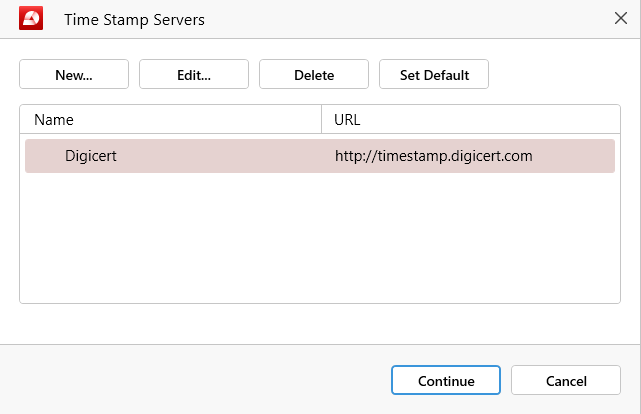
- Scegliere dove salvare una versione con data e ora del documento originale.
- Il documento è stato datato!
SUGGERIMENTO: Se il timestamp non viene convalidato automaticamente, è possibile verificarlo allo stesso modo di una firma digitale.
Si noti che una volta aggiunto, un timestamp NON può essere cancellato!